FAQ
FAQ Funcional#
¿Cómo cambio el tamaño de fuente de una tabla 'Relación con Documento'?#
- Desde la herramienta de MPC Templates PDF se modifica el tamaño de fuente de una tabla de documentos relacionados. El procedimiento detallado está disponible en el siguiente enlace.
¿Cómo visualizo el circuito que sigue un expediente?#
- Desde la herramienta de vista avanzada, se visualizan los movimientos realizados con el expediente, indicando el área de origen y el área de destino. Para utilizar esta herramienta, el expediente debe estar disponible en el área.
¿Es posible configurar campos de datos personalizados para cada tipo de documento?#
- Sí, SUDOCU permite crear tipos de documento con campos de datos específicos para cada caso.
¿Cómo visualizo de forma continua todos los documentos dentro de un expediente/trámite?#
- Con la herramienta de vista previa, se visualizan de forma continua todos los documentos dentro del trámite o expediente, incluyendo los archivos adjuntos de cada documento.
¿El MPD actúa como repositorio documental?#
- No, el MPD es el módulo donde se visualizan todos los documentos creados en SUDOCU y configurados para estar dentro de un contenedor. Los contenedores se crean desde el MPC, y desde el formulario se selecciona qué tipos de documento almacenan, con qué tipo de visibilidad, de qué área, entre otros filtros configurables.
¿La firma es visible en el PDF del documento?#
- Existe un servicio estampador de PDF desarrollado, que se habilita en futuras versiones.
¿Es posible desarchivar un expediente archivado?#
- Sí, existe una herramienta para desarchivar expedientes desde la bandeja de expedientes archivados. Los expedientes desarchivados regresan a la bandeja del área y quedan disponibles para continuar su gestión.
¿Puedo enviar un documento cerrado a otra área para que sea incorporado?#
- Los documentos borradores se envían entre personas, sean o no de la misma área. Los documentos cerrados y autorizados no se transfieren entre áreas. Para incorporar un documento cerrado en otra área, existen dos opciones:
- Si el expediente está en el área, se incorpora el documento y luego se remite al área correspondiente. Si el expediente no existe y es necesario, se crea el expediente e incorpora el documento.
- Se crea un trámite, se incorpora el documento y se remite al área correspondiente.
¿Cómo consulto en qué área se encuentra un expediente o trámite?#
- Desde la búsqueda simple y avanzada, se visualiza la ubicación actual del documento.
¿Dónde obtengo información sobre el módulo de expedientes electrónicos integrado con el SIU?#
- Para información sobre la solución de expediente electrónico integrado, ingresar a expedientes.siu.edu.ar.
¿Editar un perfil afecta a todos los usuarios asociados?#
- Actualmente no es posible editar perfiles, ya que se crean a partir de los datos cargados de un usuario y no existe un módulo para su gestión. Para realizar cambios, se crea un nuevo perfil y se asigna a cada usuario de forma individual.
¿Qué es un template de documento?#
- Un Template de Documento es una plantilla que se utiliza desde el formulario del documento en el módulo de gestión. Esta plantilla autocompleta los campos de título y contenido del documento.
¿Qué es la Importación Express?#
- La Importación Express es una herramienta que facilita la creación de documentos mediante la importación de archivos en formato PDF generados externamente a SUDOCU. El botón para utilizar esta función aparece como segunda opción junto al botón Nuevo Documento.
¿Dónde encuentro los documentos autorizados?#
- Una vez autorizados, los documentos dejan de estar disponibles en la bandeja de DOCS (borradores del usuario) y se ubican en el archivo de "Documentos y trámites del área", accesible desde la barra de vistas.
¿Cómo modifico o elimino una dirección para recibir notificaciones por email?#
Para modificar, agregar o eliminar un canal de notificación por email:
- Iniciar sesión en SUDOCU y acceder a la ventana de Inicio del sistema.
- Ingresar a la solapa “Mis direcciones”.
- Para agregar un canal, utilizar el botón [+].
- Para editar un canal existente, utilizar el botón de lápiz.
- Para eliminar un canal, utilizar el botón “cesto de basura”.
Nota
El correo ingresado en "Mis Direcciones" se utiliza únicamente en las notificaciones enviadas desde el formulario de un documento.
¿Cómo funciona la gestión de fojas en Contenedores?#
- Al crear un nuevo contenedor, aparece el campo “Solicitar cantidad de fojas al remitir”. El usuario puede activar o desactivar esta función hasta la primera remisión del contenedor; luego no es posible modificarla.
Si la función “Solicitar cantidad de fojas al remitir” está activada, el valor "Fojas actuales" se solicita como obligatorio al remitir. Solo se permite remitir un expediente con una cantidad de fojas mayor o igual a la actual, nunca menor.
Ver Parámetros
El comportamiento de esta herramienta varía según los valores de los siguientes parámetros en el archivo de configuración del api-server:
¿Puede un usuario externo a SUDOCU autorizar o firmar documentos generados en SUDOCU?#
A partir de la versión 1.3.10 de SUDOCU, se incorpora el mecanismo que permite a un usuario externo autorizar o firmar un documento generado en SUDOCU. Es necesario que la institución implemente la SEEI con SUDOCU versión 1.3.10.
Pasos de configuración:
- Crear el usuario que autoriza/firma en Araí Usuarios.
- Con los mismos datos, crear el usuario correspondiente en SUDOCU. Es obligatorio completar el campo "identificador Araí" con el mismo valor del paso anterior e incorporar el usuario en un área.
¿Cuál es el proceso para que una persona externa a SUDOCU autorice o firme?#
- Un usuario con permisos en SUDOCU envía el documento a autorizar o firmar; en el listado de firmantes aparece la persona externa.
- El usuario externo ingresa al portal Huarpe y autoriza o firma el documento desde su bandeja.
- Al finalizar el proceso, el documento queda completamente autorizado y pasa de la bandeja de borradores a la bandeja de documentos autorizados del área.
El usuario firmante puede visualizar la vista previa de los documentos desde Huarpe y, si corresponde, autorizar documentos reservados (previa asignación de permisos desde el módulo MPC).
Gestión del Primer Expediente cuyo número debe ser distinto de 1#
En casos excepcionales, una institución puede iniciar la implementación de SUDOCU con expedientes cuya numeración debe ser mayor a 1, por haber gestionado expedientes en otro sistema y realizado la migración posteriormente. En estos casos, se recomienda:
Ejemplo:
La universidad inició la implementación a mitad de año y existen 351 expedientes gestionados en otro sistema. El primer Expediente en SUDOCU debe ser el N°352.
Precondiciones del módulo MPC
- Habilitar temporalmente la casilla "editable" en el numerador asociado al contenedor.
- Activar temporalmente la herramienta "numerar" en Permisos sobre documentos (Gestión) → Expedientes/Trámites.
Pasos:
- Ingresar al módulo Gestión y, utilizando la herramienta "nuevo documento", crear un expediente.
- Entrar a "modificar" expediente, visualizar el campo número y, usando la herramienta "modificar", cambiar el número 1 por el número 352.
Guardar el cambio propuesto. 3. Reingresar al módulo MPC para restablecer la configuración previa en el numerador (inactivar la casilla "editable") y quitar el permiso "numerar" en Permisos sobre documentos (Gestión) → Expedientes/Trámites al usuario creador del expediente. 4. Al continuar la gestión de expedientes, SUDOCU crea el próximo con el número correlativo siguiente de manera automática. En el ejemplo, sería el 353/2022.
Gestión del Primer Documento cuyo número debe ser distinto de 1#
Excepcionalmente, una institución puede iniciar la implementación de SUDOCU con documentos cuya numeración debe ser mayor a 1, debido a la gestión previa en otro sistema y posterior migración. En estos casos, se recomienda:
Ejemplo:
La universidad inició la implementación a mitad de año y existen 193 Resoluciones de Consejo Superior gestionadas en otro sistema. La primera Resolución del Consejo Superior en SUDOCU debe ser la N° 194.
Precondiciones del módulo MPC
- Habilitar temporalmente la casilla "editable" en el numerador asociado al documento. Seleccionar que la asignación de número definitivo sea al momento de la creación.
- Activar temporalmente la herramienta "numerar" en Permisos sobre documentos (Gestión) → Documentos.
Pasos:
- Ingresar al módulo Gestión y, utilizando la herramienta "nuevo", crear un documento.
- Entrar a "modificar" documento en borrador, visualizar el campo número y, usando la herramienta "modificar", cambiar el número 1 por el número 194.
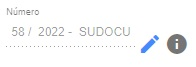
Guardar el cambio propuesto. 3. Reingresar al módulo MPC para restablecer la configuración previa en el numerador (inactivar la casilla "editable") y quitar el permiso "numerar" en Permisos sobre documentos (Gestión) → Documentos al usuario creador del documento. Respecto al momento de asignación del número definitivo, se recomienda restablecer la configuración deseada por la institución. 4. Al continuar la gestión de documentos, SUDOCU crea el próximo con el número correlativo siguiente de manera automática. En el ejemplo, sería el 195/2022.
Diferencias entre las herramientas Enviar y Compartir#
Enviar: Solo válida para documentos en estado borrador.
- El usuario creador puede enviar un documento en borrador a otro usuario. El documento desaparece de la bandeja personal del creador y queda visible en la bandeja del destinatario, quien puede modificarlo y, si lo desea, reenviarlo al creador.
- Si el destinatario aún no abrió el documento, es posible cancelar el envío desde la bandeja de Enviados. Si el destinatario ya ingresó al documento, no es posible cancelar el envío, ya que es el nuevo propietario.
- Esta herramienta promueve el trabajo colaborativo en la gestión de documentos en borrador, permitiendo la creación y revisión conjunta.
Compartir: Permite habilitar las vistas avanzada, abrir y previa de un documento, trámite o expediente a otro usuario. No permite la modificación, solo la visualización.
- Cualquier usuario puede visualizar los elementos compartidos desde la bandeja de compartidos.
- El usuario que comparte puede, desde la bandeja de Enviados, descompartir en cualquier momento.
Desde la versión 1.3.11, se incorpora en sudocu.dev el apartado "Ver parámetros" para cada herramienta de Gestión.
¿Cómo funciona la numeración de un documento utilizando "Categoría de área superior que numera"?#
El concepto de "Categoría de área superior que numera" implica que un documento se numera según el área superior que tiene asignado el numerador y el área en la que se crea el documento. Para configurarlo correctamente:
- Definir las áreas padre de cada área.
- Completar el campo de categoría de cada área (ambas tareas desde MPC-Áreas).
- Incluir en el numerador la clave área y seleccionar las categorías de áreas que numeran a los documentos.
En la práctica, al numerar un documento con esta configuración, la búsqueda de la categoría se realiza desde el área de creación hacia arriba (padres). Cuando se encuentra la primera área con una de las categorías seleccionadas como "categoría superior que numera" en el numerador, se asigna el número en esa área.
La jerarquía de las categorías de áreas depende de la definición de áreas padre. No existe jerarquía propia de las categorías.
Ejemplo:

1. El área "Universidad Nacional" no tiene área padre pero es padre del área "Secretaría del Consejo Superior". La categoría de dicha área es "Organismo"
2. El área "Secretaría del Consejo superior es padre del área "Despacho del Consejo Superior". La categoría de dicha área es "Secretaría".
3. El área "Despacho de Consejo Superior" tiene como área padre a "Secretaría de Consejo Superior" y su categoría es "´Departamento".
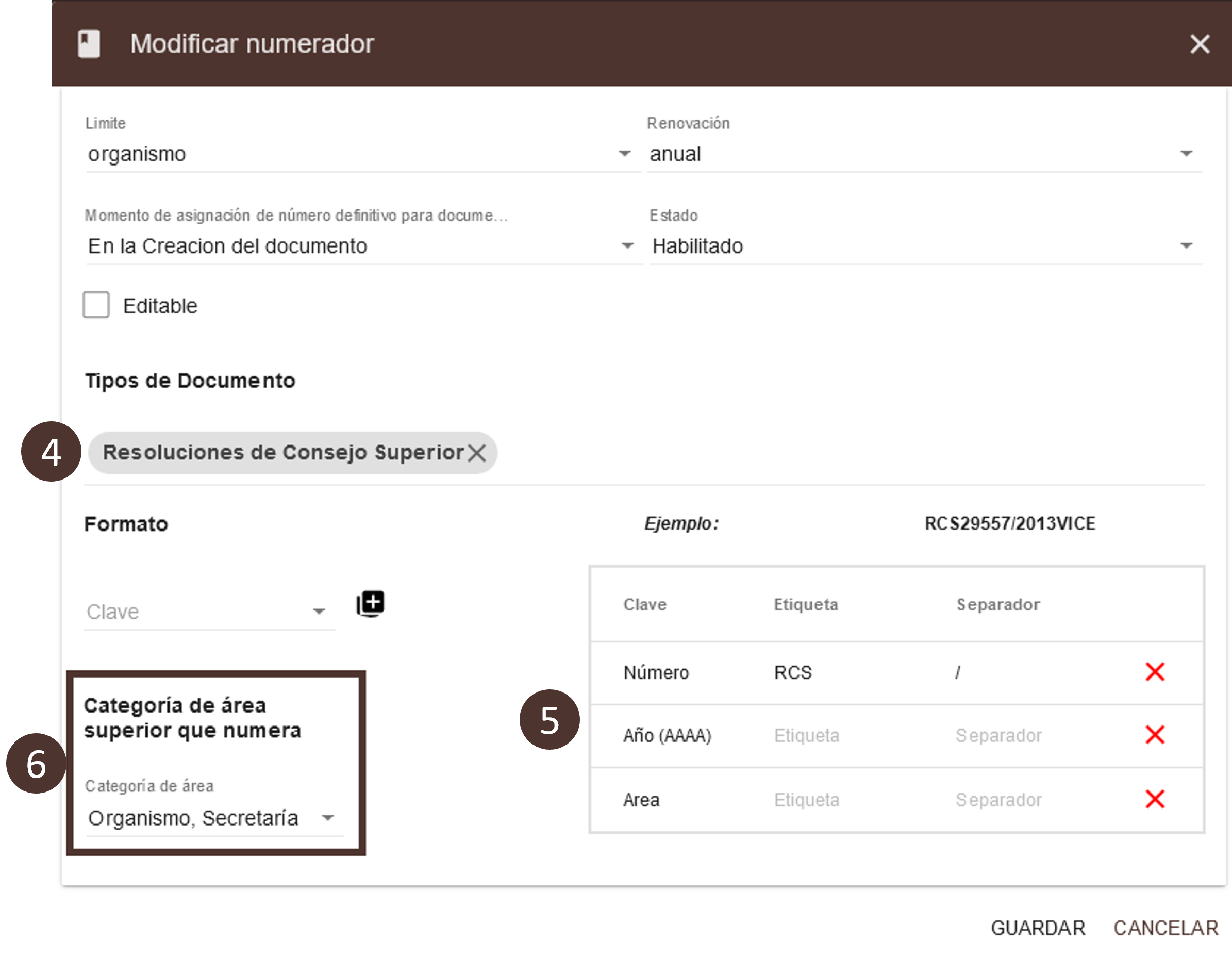
4. El numerador se configuró para el tipo de documento "Resoluciones del Consejo Superior".
5. Se agregaron las claves Número (con etiqueta RCS), año (AAAA) y área.
6. Se seleccionaron que las categorías de áreas superiores que numerarán son "Organismo" y "Secretaría".
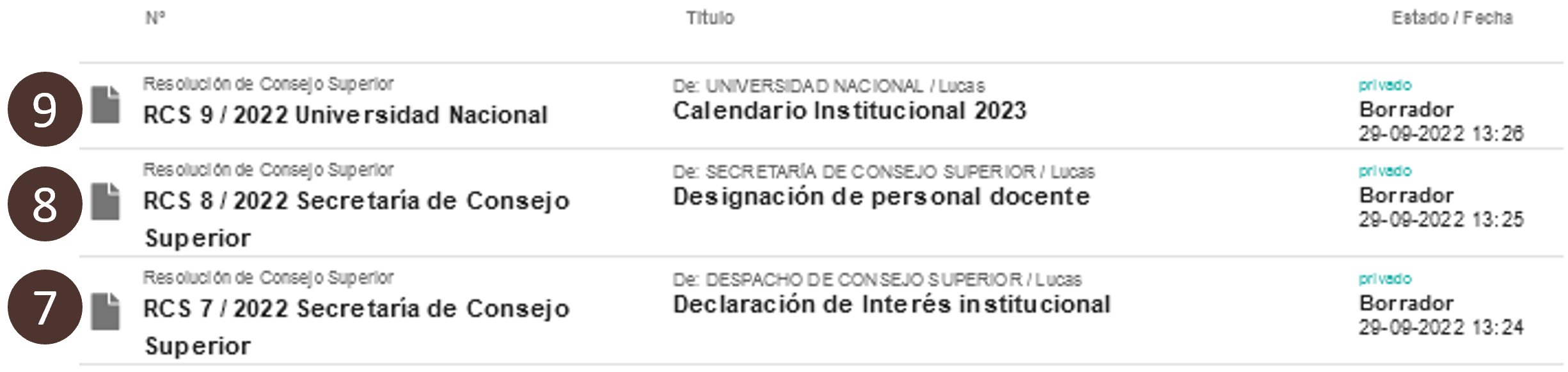
7. Desde el área "Despacho del Consejo Superior" se crea una resolución de Consejo Superior.
En el numerador del tipo de documento "Resoluciones del Consejo Superior" se seleccionó que numerarán únicamente las categorías "Organismo" y "Secretaría" y el área "Despacho del Consejo Superior" no posee ninguna de esas categorías.
Para seleccionar el área superior que numerará a la resolución de Consejo Superior recién creada se buscará la primer categoría padre del área "Despacho del Consejo Superior" que se encuentre seleccionada como área numeradora. En este caso será "Secretaría de Consejo Superior".
8. Desde el área "Secretaría de Consejo Superior" se crea una resolución de Consejo Superior.
En este caso no importa que aún exista un área superior a "Secretaría" que puede numerar ("Organismo"), debido a que el área "Secretaría de Consejo Superior" posee una categoría que numera "Secretaría", se utilizará dicha área para numerar.
9. Desde el área "Universidad Nacional" se crea una resolución de Consejo Superior.
Debido a que dicha área puede numerar, será el área que numera a la resolución recién creada.
¿Qué significa el mensaje de error "El documento no puede ser creado porque ni el área activa ni sus áreas superiores tienen la categoría necesaria para numerar el tipo de documento seleccionado."?#
Si se intenta crear un documento de un tipo que en su numerador posee la clave "Categoría de área superior que numera", pero desde un área que no tiene categoría asignada, o la categoría no está incluida en el numerador, o sus padres no cumplen la condición, el documento no se crea y aparece el siguiente mensaje de error:

El error se presenta porque cuando SUDOCU busca el área que va a numerar al documento, no existe área para hacerlo con las condiciones que determina el numerador del documento.
¿Cómo realizo el seguimiento de un Expediente/Trámite?#
En SUDOCU existen dos herramientas para realizar el seguimiento de un Expediente o Trámite. Según los permisos de cada usuario, se visualiza el proceso de gestión de distintas maneras.
Desde el módulo de Gestión:
- Utilizar la bandeja del buscador general para identificar si el expediente está en alguna de las áreas asignadas al usuario.
- Si se encuentra en alguna de ellas, ingresar al área y buscarlo desde la bandeja de Expedientes/Trámites del área. Allí se pueden utilizar las herramientas de Vista Avanzada y Mapa.
- Si el expediente ya fue remitido, es posible visualizar la herramienta de Vista Avanzada desde la bandeja de Enviados, aunque ya no se encuentre en el área.
A nivel de permisos del MPC, es necesario tener activos los permisos sobre herramientas de Vista Avanzada y Mapa. Si el expediente es reservado, se requiere el permiso de gestión de reservados.
A nivel de configuración, los siguientes parámetros del archivo de configuración del Api-Server de SUDOCU intervienen en la trazabilidad de un expediente:
- Buscador General:
- Bandeja de Enviados
¿Cómo funcionan los parámetros mencionados?
El parámetro busqueda.esencias determina qué tipo de visibilidad se muestra para cada esencia.
Ejemplo de configuración:
En este caso, el buscador general muestra únicamente documentos privados y públicos, trámites privados y públicos, y contenedores (expedientes) privados, públicos y reservados. No se listan documentos ni trámites reservados.
El siguiente parámetro determina qué herramientas están disponibles para los elementos listados según busqueda.esencias:
¿Qué ocurre con los documentos, trámites y expedientes reservados?
El buscador general lista los elementos de visibilidad reservada solo si el parámetro busqueda.esencias incluye dicha visibilidad.
Para que un usuario visualice estos elementos, debe tener el permiso correspondiente habilitado en el MPC. De lo contrario, no podrá verlos.
Solo para los usuarios con dicho permiso, se habilitan las herramientas configuradas en el segundo parámetro para documentos, trámites y expedientes reservados.
¿Cómo se establece la asociación entre Expedientes/Trámites?#
El apartado de Expedientes/Trámites asociados, disponible en el formulario de un Contenedor, permite asociar el expediente en modificación con otros Expedientes o Trámites. Ejemplo:
En la institución se realiza una contratación de servicio de catering bimestral. Se crea un expediente por bimestre de cada año. Existen dos expedientes:

Para mayor trazabilidad, se completa el apartado Expedientes/Trámites asociados. Se modifica el expediente "Contratación de servicios de catering 2° Bimestre 2023" (más actual) y desde allí se asocia con el expediente "Contratación de servicios de catering 1° Bimestre 2023":

Al visualizar con la vista "abrir" (ojito) el expediente modificado, se observa una asociación activa (color verde) con el expediente "Contratación de servicios de catering 1° Bimestre 2023":
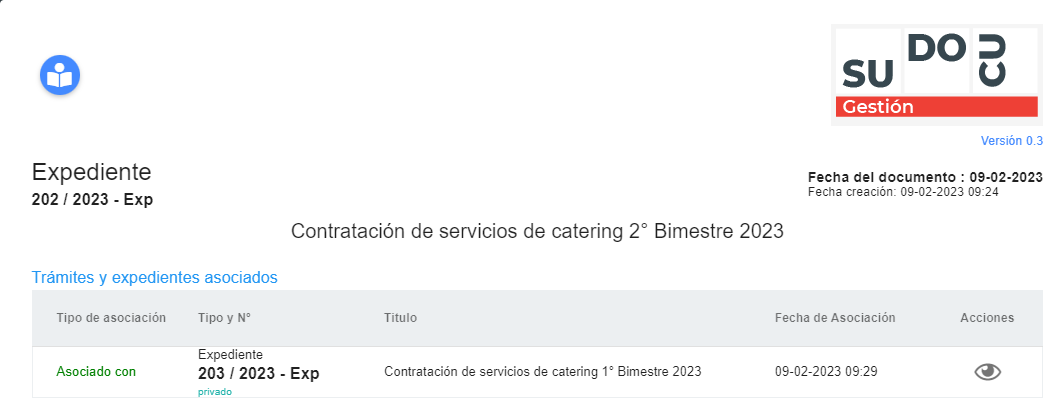
En cambio, al visualizar el expediente "Contratación de servicios de catering 1° Bimestre 2023", se constata una asociación pasiva (color rojo) con el expediente "Contratación de servicios de catering 2° Bimestre 2023":
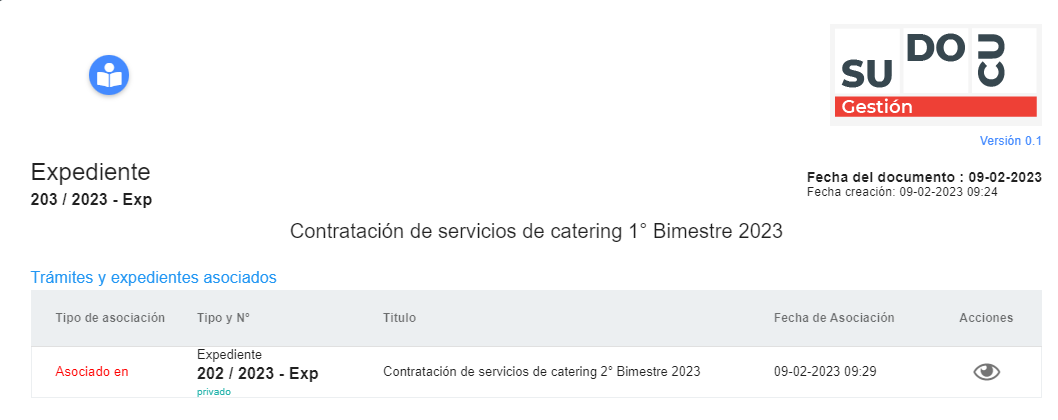
La asociación entre dos elementos es bidireccional, por lo que ambos expedientes muestran la relación. La acción de asociar, realizada desde el formulario de modificación de un expediente, determina si la asociación es activa o pasiva:
- En el expediente modificado se crea una asociación activa (verde).
- En el expediente no modificado se crea una asociación pasiva (rojo).
¿Qué es un "corresponde"?#
En ciertos procesos administrativos, el tratamiento se realiza en varios expedientes, por ejemplo, al desdoblar un pedido a diferentes áreas. En el ámbito universitario, se denomina "corresponde", anexo o alcance a un contenedor de tipo expediente que deriva de un expediente principal y comparte su numeración inicial, cambiando solo el número de corresponde.
El reglamento de Procedimientos Administrativos (DECRETO 1759/72 - T.O. 2017) define:
ARTÍCULO 24.- Peticiones múltiples. Podrá acumularse en un solo escrito más de una petición siempre que se tratare de asuntos conexos que se puedan tramitar y resolver conjuntamente. Si a juicio de la autoridad administrativa no existiere la conexión implícita o explícitamente alegada por el interesado o la acumulación trajere entorpecimiento a la tramitación de los asuntos se lo emplazará para que presente peticiones por separado bajo apercibimiento de proceder de oficio a sustanciarlas individualmente si fueren separables, o en su defecto disponer la caducidad del procedimiento con arreglo a lo establecido en el artículo 1º, inciso e), apartado 9) de la Ley de Procedimientos Administrativos.
¿Cómo se configura esta funcionalidad en Sudocu?
Para habilitar la creación de expedientes "corresponde":
A. Ingresar al módulo MPC - Usuarios y habilitar la herramienta "corresponde" para los usuarios que podrán crear "corresponde":

B. Agregar al numerador del tipo de contenedor deseado, la clave "corresponde".
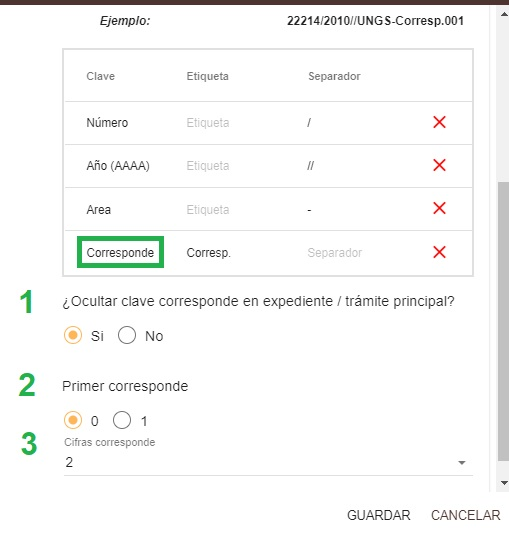
- Se recomienda redactar una "etiqueta" para la clave corresponde, para facilitar la identificación del número de "corresponde" de un expediente.
- Si se desea ocultar la clave corresponde en el expediente/trámite principal, no aparecerá ni la etiqueta ni el valor "corresponde" en dicho expediente; pero sí será visible en los expedientes "corresponde".
- El campo "Primer corresponde" define el valor del Expediente Principal:
- Si se completa con 0, el Expediente Principal no tendrá valor corresponde y su primer "corresponde" será numerado con 1.
- Si se completa con 1, el Expediente Principal tendrá como valor corresponde 1 y su primer "corresponde" será numerado con 2.
- Se recomienda dejar por defecto el valor 0.
- Las cifras del campo corresponde determinan la cantidad de dígitos visibles en la numeración:
- Valor 1: 1, 2, 3, ...
- Valor 2: 01, 02, 03, ...
- Valor 3: 001, 002, 003, ...
Una vez habilitado el permiso para cada usuario y modificado el numerador del tipo de contenedor, se puede operar con la creación de correspondes.
¿Cómo se crean correspondes de un expediente?
Se pueden crear correspondes de cualquier contenedor, histórico o nuevo, siempre que su numerador incluya la clave corresponde. Solo es posible crear correspondes desde el área de creación del expediente principal, independientemente de si el expediente o sus correspondes están en el área de creación o en tránsito.
Para crear un corresponde:
- Estar en el área de creación del expediente principal.
- Buscar el expediente desde la bandeja de Expedientes/Trámites o desde el buscador.
- Seleccionar el expediente; si el usuario tiene permiso, estará disponible la herramienta de creación de correspondes.
- Acceder a la herramienta y se crea automáticamente un nuevo expediente que comparte la numeración con el principal, diferenciándose por el valor de la clave corresponde.
- Luego es posible modificar el "corresponde" según necesidad.
¿Qué significa el mensaje "No se pudo realizar el movimiento. Existen incorporaciones que aún no han sido autorizadas" al intentar remitir un expediente o trámite?#
En SUDOCU es posible programar la incorporación automática de un documento a un Expediente o Trámite luego de su autorización. Esta opción se encuentra en la herramienta "Cerrar" y en la operación Importación Express, definiendo el campo opcional "Incorporar en".
Al remitir un Expediente o Trámite, el sistema verifica que no existan documentos pendientes de incorporación automática. Si existen documentos pendientes, SUDOCU muestra el siguiente mensaje:
"No se pudo realizar el movimiento. Existen incorporaciones que aún no han sido autorizadas."
Desde la vista de EXPEDIENTES/TRÁMITES del área activa, es posible identificar los Expedientes o Trámites con documentos pendientes de incorporación automática mediante el siguiente ícono (i).
Para conocer en detalle qué documentos están pendientes de incorporación automática, ingresar a la Vista Avanzada del Expediente o Trámite y ubicarse en la solapa "Documentos", subsolapa "Documentos pendientes a incorporar".
¿Cómo proceder cuando no se autoriza una providencia automática en Araí-Documentos?#
Si se interrumpe la conexión entre SUDOCU y Araí Documentos (por caída de servicios de Araí Docs, Stamper o Nuxeo), al remitir un expediente o grupo de expedientes con una providencia automática, esta no se autoriza debido a la interrupción temporal.
En ese caso, la Providencia Automática queda en estado "Borrador" en la Bandeja de DOCS del usuario que realizó la remisión.

El expediente o los expedientes remitidos solo son visibles en la bandeja de ENVIADOS y quedan inaccesibles tanto para el área de origen como para el área de destino.
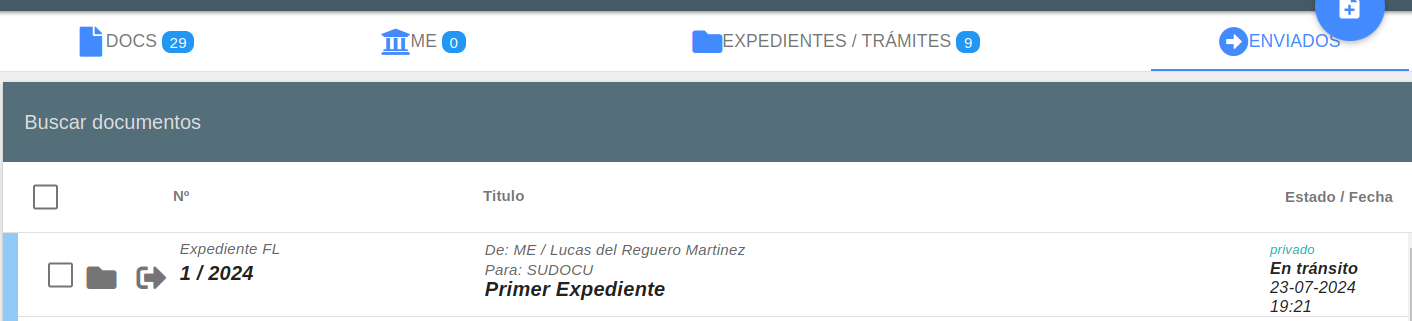
Para resolver este inconveniente:
- Eliminar el documento Providencia Automática desde la Bandeja de DOCS.
- Cancelar la remisión del expediente o expedientes desde la Bandeja de ENVIADOS.
- Una vez restablecidos los servicios, volver a remitir el/los expedientes y crear nuevamente la Providencia Automática.
Gestión de archivos PDF protegidos o con contraseña#
Los archivos PDF protegidos con contraseña o bloqueados no son admitidos por SUDOCU, ya que no pueden incorporarse al repositorio de Araí Documentos.
Si el Stamper está activo:
- Al adjuntar un PDF protegido o bloqueado, aparece el siguiente mensaje de error:

- Al cerrar un documento con un adjunto no principal PDF bloqueado, aparece el mensaje:

- Al crear un documento mediante importación express adjuntando un PDF bloqueado, aparece el mensaje:

Si el Stamper está desactivado:
- Al adjuntar un PDF protegido o bloqueado, aparece el siguiente mensaje de error:

- Al cerrar un documento con un adjunto no principal PDF bloqueado, aparece el mensaje:

- Al cerrar un documento con un adjunto no principal PDF bloqueado, aparece el mensaje:
